온라인, PC, Mac, iOS, Android용 최고의 사진 스탬프 제거기 5가지
좋은 사진 스탬프 리무버사진의 품질 저하 없이 날짜, 시간, 텍스트 오버레이, 교정쇄, 워터마크를 제거할 수 있습니다. 디지털 카메라 사진, 스캔한 인화 사진 등을 워터마크 없이 복원할 수 있습니다. 사진에서 날짜 및 시간 스탬프를 제거하는 것은 합법입니다. 하지만 저작권이 있는 이미지에서 허가 없이 워터마크를 제거하는 것은 불법입니다. 이제 이미지에서 스탬프를 제거하는 가장 좋은 방법을 알아보겠습니다.
최고의 사진 스탬프 제거기 5가지 [온라인, 데스크톱, 앱]
워터마크가 사진 가장자리에 있는 경우 이미지를 잘라내어 제거할 수 있습니다. 하지만 사진의 일부를 잘라내고 싶지 않다면, 다양한 기기에서 다음 도구를 사용하여 사진의 스탬프를 제거하는 것이 좋습니다.
1. AnyRec 무료 워터마크 제거 온라인
OS: 온라인
가장 적합한 용도: 모든 도형의 텍스트 및 이미지 워터마크를 무료로 제거할 수 있습니다. 초보자에게 적합합니다.
AnyRec 무료 워터마크 제거 온라인 해상도를 손상시키지 않고 이미지에서 라벨, 로고, 스탬프, 텍스트 및 원치 않는 객체를 제거할 수 있습니다. 워터마크 제거 도구를 선택하고 삭제할 객체를 설정하세요. 나중에 흐릿함 없이 교정 스탬프를 제거할 수 있습니다.
- 장점
- 100%는 온라인에서 이미지에서 모든 유형의 스탬프를 제거하는 무료 서비스입니다.
- 4가지 도구를 이용해 자동 및 수동 워터마크 제거 기능을 활용하세요.
- JPG, PNG, BMP, TIFF 및 기타 인기 있는 형식을 지원합니다.
- 단점
- 워터마크를 제거하려면 인터넷 연결이 필요합니다.
- 할 수 없다 GIF에서 워터마크 제거 또는 다른 고급 이미지 편집 도구를 제공합니다.
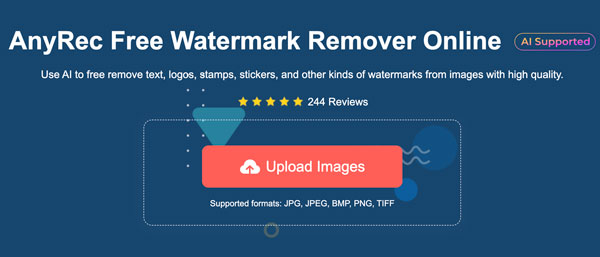
2. 어도비 포토샵
OS: 윈도우, 맥
가장 적합한 용도: 뛰어난 제어 기능으로 워터마크를 제거하고 이미지를 복원할 수 있는 전문가급 워터마크 제거 프로그램입니다.
포토샵은 고급 사용자에게 꼭 필요한 프로그램입니다. 복잡한 이미지에서 오래된 날짜 스탬프나 기타 원치 않는 표시를 제거하고 싶다면 포토샵이 훌륭한 해결책이 될 수 있습니다. 또한, 내용 인식 채우기, 생성 채우기, 그리고 더욱 강력한 도구들을 사용하여 이미지에서 교정본을 정확하게 제거할 수 있습니다.
- 장점
- 콘텐츠 인식 채우기, 패치 도구, 생성 채우기, 복제 스탬프 도구 등을 사용하여 모든 유형의 이미지에서 워터마크를 제거합니다.
- Photoshop에서는 사용자에게 고급 워터마크 제거 도구에 대한 액세스를 제공하는 7일 무료 체험판을 제공합니다.
- 단점
- 충분한 RAM과 저장 공간이 필요합니다. 저사양 컴퓨터에서는 충돌이나 과열이 발생할 수 있습니다.
- 포토샵 구독 모델은 특히 캐주얼한 사진 편집에 적합한 경험을 제공합니다.

3. 김프
OS: 윈도우, macOS, 리눅스
가장 적합한 용도: 정확한 제어 기능을 갖춘 무료 오픈 소스 워터마크 제거 도구 및 사진 편집기.
GIMP는 워터마크를 지우고 이미지를 자연스럽게 보이게 하는 훌륭한 사진 스탬프 제거 도구입니다. GIMP는 포토샵의 무료 대안으로 사용할 수 있습니다. 복제 및 복구 도구를 사용하면 주변 이미지의 픽셀을 복사하여 날짜 스탬프에 붙여넣을 수 있습니다. 따라서 이미지 품질을 저하시키지 않고 이미지에서 텍스트와 워터마크를 제거할 수 있습니다.
- 장점
- 스탬프를 제거하려면 레이어 편집과 함께 수동 복제 및 브러시 복구 도구를 사용합니다.
- 근처 픽셀을 샘플링하고 반복적인 블렌딩을 통해 점차 워터마크를 제거합니다.
- 단점
- GIMP를 사용하여 이미지 워터마크를 수동으로 제거하는 데는 시간이 많이 걸립니다.
- 크거나 복잡한 워터마크를 제거한 후 눈에 띄는 아티팩트와 패치가 생길 수 있습니다.
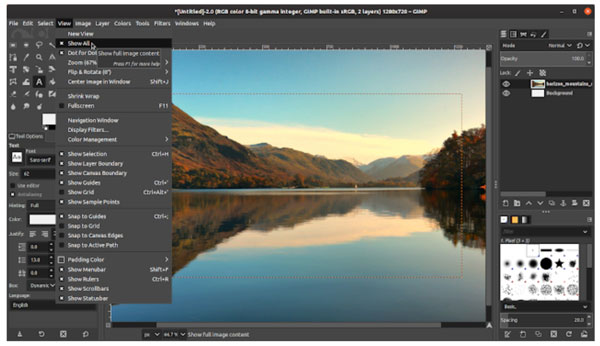
4. AIEASE - AI 사진 편집기
운영체제: iOS, 안드로이드
가장 적합한 용도: 자동 및 수동 모드를 사용하여 이미지에서 스탬프를 제거합니다.
AIEASE AI Photo Editor는 iPhone 및 Android 사용자에게 높은 평점을 받은 사진 스탬프 제거 앱입니다. 이미지에 있는 스탬프, 서명, 라벨을 자동으로 스캔합니다. 배경에서 워터마크를 분리하고 삭제하여 스탬프를 제거하고 깨끗한 이미지를 쉽게 얻을 수 있습니다.
- 장점
- iPhone과 Android에서 이미지에서 스탬프를 감지하고 제거합니다.
- AI 브러시를 사용하여 사소한 잔여물을 지우고 워터마크 없는 이미지를 얻으세요.
- 단점
- 복잡한 로고, 선, 텍스트가 아닌 워터마크를 제거하면 아티팩트가 남을 수 있습니다.
- 워터마크 없는 다운로드와 무제한 저장 공간은 유료 Pro 구독에서만 제공됩니다.
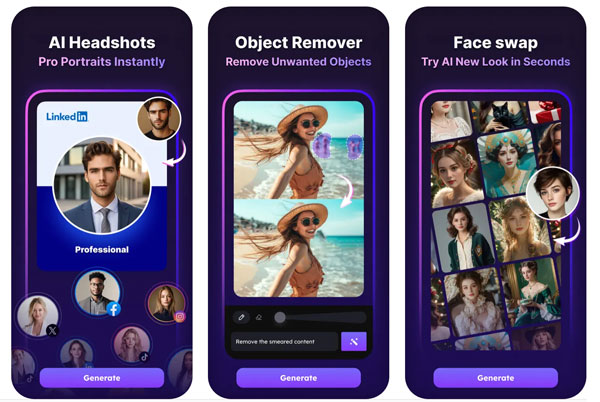
5. PixelBin 사진 워터마크 제거 프로그램
운영체제: iOS, 안드로이드
가장 좋은 용도: 원치 않는 워터마크를 제거하고 휴대폰에서 이미지를 한 번에 편집합니다.
픽셀빈 워터마크 제거 앱 AI 기반 원클릭 워터마크 제거 기능도 제공합니다. 이미지를 업로드하면 PixelBin이 자동으로 워터마크를 제거해 줍니다. 얼굴 바꾸기, AI 필터 추가, AI 헤어스타일 변경 등 더욱 재미있는 사진 편집 도구를 경험해 보세요.
- 장점
- 작은 워터마크나 타임스탬프를 제거하는 데 빠릅니다.
- PNG, JPG, BMP, TIFF 및 인기 있는 형식의 여러 워터마크를 동시에 제거합니다.
- 단점
- 일부 복잡한 이미지의 워터마크를 제거하지 못할 수도 있습니다.
- 복잡한 배경에서 워터마크를 제거한 후에는 이미지가 흐릿하거나 왜곡될 수 있습니다.
사진에서 날짜 스탬프를 무료로 제거하는 방법
1. 오픈 AnyRec 무료 워터마크 제거 온라인 브라우저에서 "이미지 업로드" 버튼을 클릭하세요. 이제 스탬프와 함께 사진을 가져오세요.
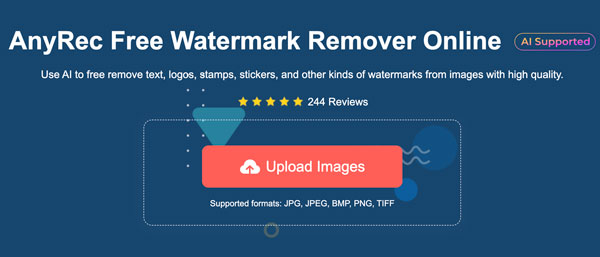
2. 다각형, 올가미, 브러시, 지우개를 사용하여 워터마크 영역을 정확하게 선택하세요. 브러시 크기를 조절하여 스탬프 워터마크를 제거할 수 있습니다.
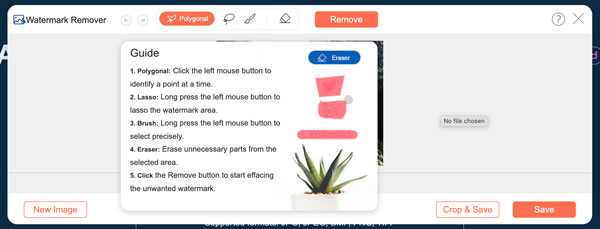
3. "제거" 버튼을 클릭하여 워터마크 제거 효과를 적용합니다. 변경 사항은 다시 실행하거나 취소할 수 있습니다. 마지막으로 "저장" 버튼을 클릭하여 온라인 이미지에서 교정본을 성공적으로 제거합니다.
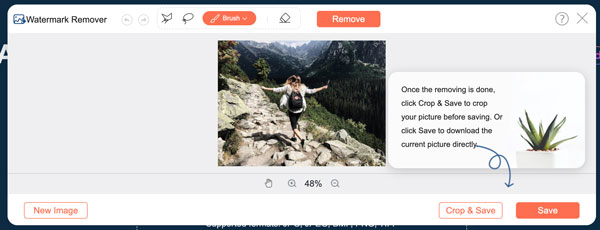
FAQs
-
스캔하거나 인쇄한 사진의 워터마크를 제거할 수 있나요?
네. AnyRec Free Watermark Remover, Photoshop, GIMP 등 온라인 및 오프라인 도구를 사용하여 스캔한 워터마크를 제거할 수 있습니다.
-
사진 스탬프를 제거한 후 가장자리를 매끄럽게 만드는 방법은?
포토샵을 엽니다. "선택 및 마스크" 작업 영역을 선택하여 가장자리를 미세 조정할 수 있습니다. 슬라이더를 사용하여 부드럽게, 페더링, 가장자리 이동, 색상 오염 제거를 조정하세요.
-
사진에서 날짜와 시간 스탬프를 일괄적으로 제거하는 방법은 무엇입니까?
사진에서 스탬프를 대량으로 삭제할 수 있는 일괄 사진 스탬프 제거기를 찾아보세요. Unwatermark AI, Pixelbin Free AI Watermark Remover 등 다양한 제품을 선택할 수 있습니다.
결론
믿을 수 있는 사진 스탬프 제거기를 사용하면 간단한 단계로 깨끗한 사진을 만들면서 시간을 절약할 수 있습니다. 사진에서 스탬프 제거, 교정본을 지우고 흔적 없이 선명한 이미지를 얻으세요. 사진을 자르거나 손상시키지 않아도 됩니다. 초보자 친화적인 인터페이스를 갖춘 무료 사진 워터마크 제거 도구를 찾고 있다면, AnyRec 무료 워터마크 제거 온라인. 100%는 무료이며 안전하게 사용할 수 있습니다.



